Dacă pictogramele din Windows 10 File Explorer par ciudate sau rupte, memoria cache a pictogramelor ar putea fi deteriorată. Această problemă este foarte frecventă pentru toate versiunile de Windows. În acest articol vom vedea cum să remediați pictogramele rupte și să resetați memoria cache a pictogramelor fără a reporni în Windows 10.
Reclama
Iată câteva informații suplimentare despre motivul pentru care icoanele se rup.
Pentru a afișa mai rapid pictogramele, Windows le cache într-un fișier. Acest fișier special conține pictograme pentru multe aplicații și tipuri de fișiere, astfel încât File Explorer nu trebuie să extragă pictogramele pentru extensiile și aplicațiile de fișiere cunoscute. Acest lucru permite File Explorer să funcționeze mai repede, dar are un efect secundar enervant. Dacă memoria cache se deteriorează vreodată sau dacă Explorer nu reîmprospătează memoria cache a pictogramelor suficient de regulat, Windows afișează pictograme greșite. Unele fișiere din File Explorer și Desktop pot opri afișarea pictogramelor potrivite sau pot primi o pictogramă goală „tip de fișier necunoscut”. Unele comenzi rapide pot afișa pictogramele incorecte. Pentru a remedia acest lucru, trebuie să resetați memoria cache a pictogramelor.
creați un grafic pe google docs
În a noastră articolul anterior , am prezentat cum să resetați memoria cache a pictogramelor utilizând un instrument terță parte sau cu o repornire a Explorer. Iată o modalitate mai bună de a vă economisi timpul și de a reseta instantaneu memoria cache a pictogramelor.
Iată cum arată cache-ul de pictograme rupte în acțiune. Pentru browserul meu Firefox Nightly, Windows 10 prezintă o pictogramă goală:
![]()
cum se utilizează chromecastul ca al doilea monitor
Pentru a remedia problema, efectuați următoarele:
- Apăsați simultan tastele de comandă Win + R de pe tastatură pentru a deschide dialogul Run.
- Tastați următoarele în caseta Run:
ie4uinit -show
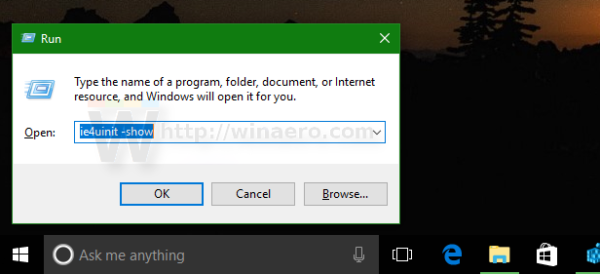
- Aceasta va remedia memoria cache a pictogramelor stricate și va repara instantaneu pictogramele:
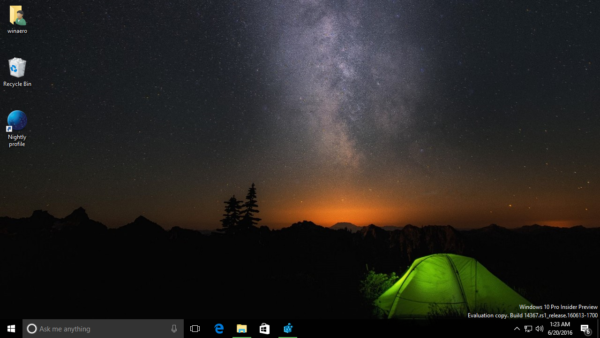
Folosiți Winaero Tweaker
cum să-mi schimb numele de utilizator kik
Puteți alege o opțiune de Winaero Tweaker, care este special concepută pentru a reîmprospăta cache-ul pictogramei shell.
- Descarca Winaero Tweaker .
- Rulați-l și accesați Tools Reset Icon Cache:
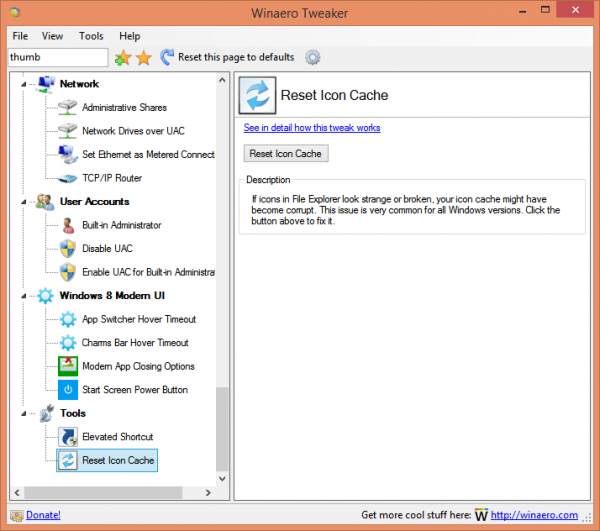
- Acum, de fiecare dată când doriți să reîmprospătați memoria cache a pictogramelor, faceți clic pe butonul „Reset Icon Cache”.
Următorul videoclip arată acest truc în acțiune:
Sfat: Puteți abonați-vă la Winaero pe YouTube .









